イメージバックアップソフトウェアSystemcastWizard Professional
Windows Server 2022に関する留意事項
対象製品
- SystemcastWizard Professional V6.0L21以降
概要
本ページでは、Windows Server 2022を対象とする場合の留意事項を説明します。
- バックアップ/リストアする場合
- デプロイメントサーバとして利用する場合
製品添付のマニュアル(ユーザーズガイド)、ソフトウェア説明書、およびTips & Referencesに記載されている留意事項と併せて確認してください。
また、Windows Server 2019以前から存在する機能に対する留意事項は、Windows Server 2022をバックアップ/リストアする場合でも同様に留意してください。
留意事項
- 以下のディスクおよび環境は、バックアップ/リストア対象としてサポートしていません。
- Storage Spaces Direct機能を使用して作成した記憶域プールを構成するディスクおよび記憶域として作成した仮想ディスク
- Storage Replica機能を使用しているディスク
- Moving Clusters new domains機能を使用した環境
- Cluster Set機能を使用している環境
- SystemcastWizard Professionalで使用するフォルダに対して、Controlled Folder Access機能によるアクセス制限およびfsutilによる大文字小文字を区別する設定を適用しないでください。対象は以下の通りです。
- デプロイメントサーバ
- インストールフォルダ
- データフォルダ
- クライアントエージェント
- インストールフォルダ
- ログファイル出力先(C:¥Windows¥System32¥LogFiles¥SystemcastWizard)
- OSをインストールしているドライブのルートフォルダ
- デプロイメントサーバ
- ディスクのクリーンアップタスク (SilentCleanup) により、環境変数 %TEMP% や %TMP% に設定されているフォルダが削除されてしまう問題があります。下記リンク先の[回避策]に従って回避してください。
7日間以上コンピューターにログオンし続ける場合、セッションID を含むフォルダー%TEMP% 削除されます
https://docs.microsoft.com/ja-jp/troubleshoot/windows-server/shell-experience/temp-folder-with-logon-session-id-deleted
当該フォルダが削除されている場合、デプロイメントコンソールが起動できません。 - BitLockerで暗号化されているWindows Server 2019以前のシステムを、Windows Server 2022にアップグレードした環境では、アップグレード前に取得したバックアップデータのリストアをサポートしません。
システムを一括展開する場合の注意事項
クライアントエージェント、または、事前設定プログラムを利用し、Windows Server 2022の一括展開を行う場合、マスタコンピュータ、および、ターゲットコンピュータにおいて以下の点にご注意ください。
マスタコンピュータでの注意事項
- ビルトインAdministratorでのインストール
クライアントエージェント、または、事前設定プログラムのインストールは、ビルトインAdministratorでログオンした環境で行ってください。 - ビルトインAdministrator以外のユーザーのユーザープロファイルの削除
Windows OSのインストール時に作成したユーザーや、追加で作成したユーザー等、ビルトインAdministrator以外のすべてのユーザーのユーザープロファイルを削除してください。-
※ユーザープロファイルの削除は、「システムのプロパティ」画面の[詳細設定]タブ等から行えます。
-
ターゲットコンピュータでの注意事項
- 一括展開が完了(マスタイメージのリストアおよび個別情報処理が完了)したターゲットコンピュータで最初のログオンを行った際に、ユーザープロファイルの作成がおこなわれます。 「準備しています」等のメッセージが表示されますので、ログオンが完了する(デスクトップ画面が表示される)まで、そのままお待ちください。 ログオンが完了した後、各ターゲットコンピュータで環境設定を行ってください。
カタログ・ご紹介資料で詳しく知る
SystemcastWizard Professional に関するお問い合わせ
ご検討中のお客様
- Webで
- 当社はセキュリティ保護の観点からSSL技術を使用しております。
ご使用中のお客様
- 使用方法、技術的なお問い合わせ
- 「SupportDesk受付窓口」または製品を購入された際の販売会社もしくは当社担当営業・SEまでご連絡ください。
この製品に関するお問い合わせは、富士通株式会社のフォームを使用し、2024年4月1日よりエフサステクノロジーズ株式会社が対応いたします。


-202x49px_tcm102-7514827_tcm102-2750236-32.png)
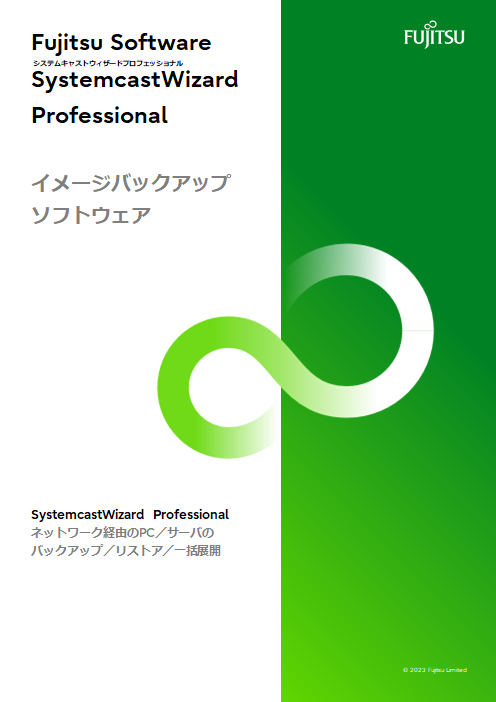 SystemcastWizard Professional 製品カタログ(PDF:698KB)
SystemcastWizard Professional 製品カタログ(PDF:698KB)
